Dlaczego bateria iPhone’a wyczerpuje się tak szybko? Jak to naprawić?
Wkrótce po premierze iPhone’a 6 i iPhone’a 6 plus w kilku recenzjach porównano baterię iPhone’a 6 z baterią iPhone’a 5S. iPhone 6 Plus oferuje lepszą żywotność baterii i działa o około dwie godziny dłużej niż bateria iPhone’a 6. Niestety, obie baterie szybko się rozładowują, a przyczyn takiego stanu rzeczy jest kilka.
Wybór redaktora: sprawdź stan baterii swojego iPhone’a za pomocą najnowszych Kondycja baterii iOS 13 (Beta).
- Część 1. Przyczyny rozładowania baterii iPhone’a
- Część 2. Jak naprawić problem rozładowania baterii iPhone’a?
Część 1. Przyczyny rozładowania baterii iPhone’a
Wprowadzenie aktualizacji iPhone’a 8/8 Plus, iPhone’a X i iOS 13 było otoczone kontrowersją. Wstępne recenzje sugerowały, że aktualizacja zawiera błąd powodujący rozładowanie baterii. Ten problem został rozwiązany przez Apple przy następnej aktualizacji.
W lipcu tego roku firma Apple wydała wersje beta systemu iOS 12. Możesz sprawdzić wszystko na temat iOS 12.4 / 13 tutaj.
1. Używanie zbyt wielu aplikacji może rozładować baterię
Natychmiast po premierze iPhone’a 6 niektórzy eksperci zwrócili uwagę, że ciągłe „powiadomienia push” były jednym z głównych powodów rozładowania baterii.

Poza tym telefon zaczyna również rozładowywać baterię podczas korzystania z niektórych aplikacji, funkcji Bluetooth, hotspotu Wi-Fi, odświeżania aplikacji w tle i niektórych innych funkcji. Nawet efekty ruchu, animacje i dynamiczne tło mogą powodować rozładowanie baterii.
2. Korzystanie z telefonu w sieci LTE w obszarach o słabym zasięgu skraca żywotność baterii
Eksperci techniczni wskazali, że iPhone 6 zaczyna szybko zużywać baterię, gdy działa w szybkiej sieci LTE (4G). Jeśli zasięg sieci jest słaby, bateria wyczerpie się jeszcze szybciej.
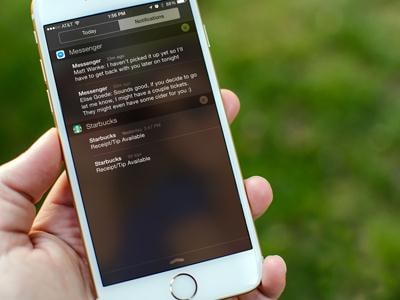
Część 2. Jak naprawić problem rozładowania baterii iPhone’a?
Istnieje kilka sposobów rozwiązania problemu rozładowywania baterii iPhone’a. Pierwszym krokiem, który należy wykonać, aby rozwiązać problem z wyczerpywaniem się baterii, jest ponowne uruchomienie telefonu. Po prostu ponowne uruchomienie telefonu może rozwiązać kilka problemów. Po kilku godzinach, jeśli zdasz sobie sprawę, że nie ma poprawy wydajności telefonu, możesz spróbować wykonać następujące czynności.
1. Znajdź aplikacje, które wyczerpują baterię telefonu
Aktualizacja iOS 11 wprowadziła funkcję zużycia baterii. Ten może okazać się ratunkiem dla baterii telefonu, ponieważ pokazuje listę aplikacji, które zużywają zbyt dużo energii. Funkcja pokazuje, aby nagrywać aplikacje zużywające energię, które są aktywne przez ostatnie siedem dni.
Co najważniejsze, funkcja pokazuje również możliwą przyczynę zwiększonego zapotrzebowania na baterię w aplikacji i sugestie, jak to naprawić. Wszystko, co musisz zrobić, to odpowiednio dostosować odpowiednie aplikacje i w razie potrzeby zamknąć aplikacje wymagające baterii.
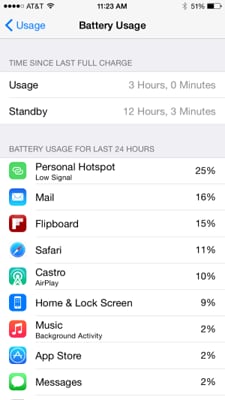
Aby skorzystać z tej funkcji, kliknij Ustawienia>Ogólne>Użycie>Użycie baterii
2. Wyłącz monitor aktywności
Miłośnicy aplikacji fitness byli pod wrażeniem, gdy Apple wprowadził koprocesor ruchu M7 z 5S. Ta funkcja wykrywa aktywność fizyczną i kroki użytkownika. Funkcja wydaje się imponująca podczas ćwiczeń, ale zużywa dużo energii baterii. Dlatego zaleca się wyłączenie tej funkcji, gdy nie jest używana.
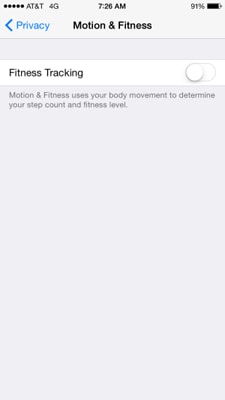
Aby dezaktywować tę funkcję, kliknij – Stuknięcie w Ustawienia > Stuknięcie w Ruch i fitness >, a następnie wyłącz monitor fitness.
3. Sprawdź siłę sygnału sieci iPhone’a
Sprawdź sygnał swojej sieci komórkowej. Jeśli uważasz, że Twoja sieć telefonii komórkowej ulega wahaniom, zaleca się: zresetuj ustawienia sieciowe telefonu. Jeśli Twój telefon jest w sieci LTE lub 3G, a zasięg nie jest imponujący, wyłącz tryb 4G LTE i używaj telefonu w sieci 3G lub wolniejszej, aby oszczędzić baterię iPhone’a przed szybkim rozładowaniem.
Niestety, jeśli sygnał Twojej komórki jest słaby w Twoim domu lub biurze, powinieneś rozważyć przełączenie się na inne sieci, które oferują dobry zasięg w pobliżu Twojego domu i biura.
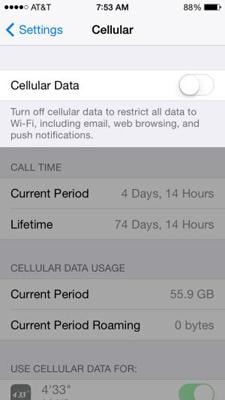
Aby zmienić ustawienia LTE, kliknij- Stuknij Ustawienia> Sieć komórkowa>, a następnie Przesuń Włącz LTE, aby ją wyłączyć (wyłącz komórkową transmisję danych)
4. Wyłącz Bluetooth, gdy nie jest używany
To era bezprzewodowych zestawów słuchawkowych, bezprzewodowych opasek na rękę, a Bluetooth łączy te urządzenia z iPhonem. Niestety bezprzewodowa transmisja danych wymaga dużej ilości energii baterii. Dlatego zaleca się włączanie Bluetooth tylko wtedy, gdy jest używany i unikanie korzystania z tych urządzeń zewnętrznych, gdy poziom naładowania baterii jest niski.
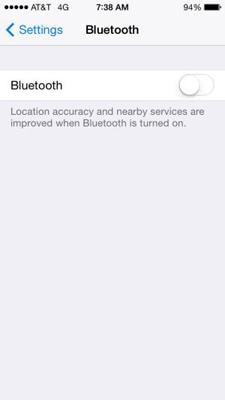
Użytkownicy Apple Watch nie mogą korzystać z tej opcji, ponieważ ich zegarek musi być stale podłączony do iPhone’a przez Bluetooth.
5. Zainstaluj aktualizacje iOS na czas
Apple wysyła aktualizacje, gdy tylko wykryje jakiekolwiek problemy, błędy itp. Upewnij się więc, że Twój iPhone jest aktualizowany na czas. Jabłka iOS 13 to jego najnowsza aktualizacja.
6. Inne sugestie
Wyłącz funkcję automatycznej aktualizacji w swoim iPhonie. Sprawdź pocztę tylko wtedy, gdy jest to konieczne. Ustaw czas funkcji automatycznego blokowania na jedną lub dwie minuty. Wyłącz funkcję Data Push telefonu i funkcję odświeżania aplikacji w tle dla niepotrzebnych aplikacji.
Unikaj ustawiania dynamicznego tła. Trzymać ustawienia lokalizacji i usługi lokalizacyjne wyłączone, gdy nie są używane. Upewnij się, że Twój osobisty hotspot i Wi-Fi są wyłączone, gdy nie są używane. Sprawdź powiadomienia push dla aplikacji i wyłącz funkcję dla aplikacji, których nie używasz. Jeśli czujesz, że Twój telefon fizycznie się nagrzewa, natychmiast zrestartuj iPhone’a.
Ostatnie Artykuły: